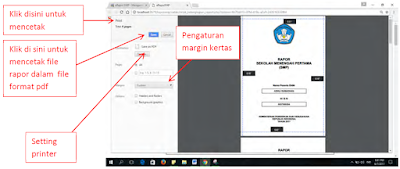Setelah semua guru mata pelajaran dan wali kelas telah menyelesaikan tugasnya dalam
menginput nilai serta data lain yang diperlukan, maka admin dapat melakukan cetak
rapor.
Cetak rapor ini sebenarnya adalah tugas wali, tetapi admin dapat memberikan bantuan
ataupun pendampingan dalam melakukan cetak rapor.
Berikut ini adalah urutan langkah dalam mencetak rapor.
1) Pilih menu “Cetak Rapor>>Cetak Rapor”.
2) Selanjutnya akan muncul tampilan sebagai berikut:
3) Klik kolom “Pilih Kelas” untuk memilih kelas yang akan dicetak rapornya.
Selanjutnya akan muncul tampilan seperti di bawah ini.
4) Selanjutnya klik tombol :
1 : untuk melihat pratinjau (preview) cetak rapor
2 : untuk mencetak kelengkapan rapor (Biodata Siswa)
3 : untuk mencetak nilai rapor persiswa
4 :untuk mencetak kelengkapan rapor (BioData) siswa dalam satu rombel
5 : untuk mencetak rapor siswa dalam satu rombel
5) Gambar di bawah ini menunjukkan tampilan dari masing-masing tombol.
Untuk download Panduan Pingisian e-Rapor langkap bisa disini